Teamspeak 3 Server Dateitransfer / Dateibrowser Tutorial
Wie in der Featureliste erwähnt, gibt es seit Teamspeak 3 eine "Filesharing" Funktion - den Dateibrowser. Mit diesen können Dateien auf den Server hoch und runtergeladen werden. Gespeichert wird alles direkt auf dem TS3 Server.
Die Ordnerstruktur stellen die einzelnen Channels dar. In jeden Channel können Dateien abgelegt werden. Der Speicherpfad bei Windows sowie Linux Servern lautet /files/virtualserver_x/channel_x/ wobei virtualserver_x die Server-ID und channel_x die Channel-Nummer ist.
Dateitransfer Konfiguration
Die Konfiguration des Dateitransfers kann mit dem Teamspeak 3 Client durchgeführt werden. Dazu im Menü des Clients auf Extras-> virtuellen Server editieren -> mehr klicken. Anschließend noch auf das Shape Übertragungen klicken. Dort kann jeweils für Upload und Download das Bandbreitenlimit und die Server Quota einsgestellt werden. Diese Einstellungsmöglichkeiten sind besonders für Hoster interessant.
Mit dem Bandbreitenlimit kann die maximale Download bzw. Upload Geschwindigkeit konfiguriert werden. Ein Wert von -1 steht für unbegrenzt.
Die Server Quota steht für Traffic. Dort könnte z.B. 2 GB stehen, oder eben wieder -1 für unbegrenzt.
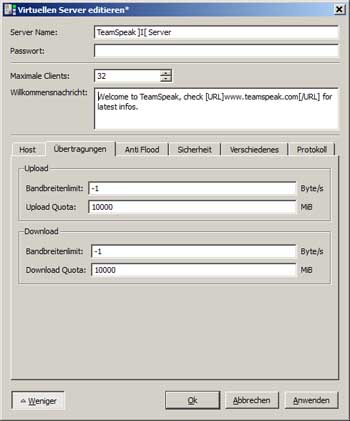
Dateien verschicken / hochladen / Upload
Um eine Datei hochzuladen, einfach einen Rechtsklick auf einen Channel machen und auf Datei-Browser öffnen klicken. Ihr seht dann das folgende Fenster
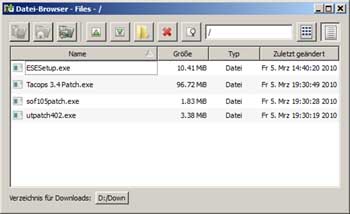
Dateien herunterladen / Download
Herunterladen könnt ihr euch Dateien, indem ihr wie oben erklärt in den Dateibrowser des jeweiligen Channels geht.
Siehe auch: